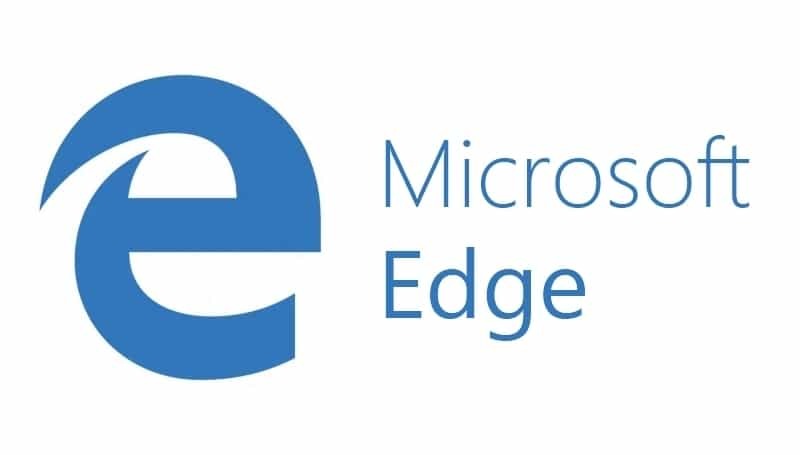
คุณสมควรได้รับเบราว์เซอร์ที่ดีกว่านี้! ผู้คน 350 ล้านคนใช้ Opera ทุกวัน ประสบการณ์การนำทางที่ครบครันที่มาพร้อมกับแพ็คเกจในตัวที่หลากหลาย การใช้ทรัพยากรที่เพิ่มขึ้น และการออกแบบที่ยอดเยี่ยมนี่คือสิ่งที่ Opera สามารถทำได้:
- การโยกย้ายอย่างง่าย: ใช้ตัวช่วย Opera เพื่อถ่ายโอนข้อมูลที่ออก เช่น บุ๊กมาร์ก รหัสผ่าน ฯลฯ
- เพิ่มประสิทธิภาพการใช้ทรัพยากร: หน่วยความจำ RAM ของคุณถูกใช้อย่างมีประสิทธิภาพมากกว่าที่ Chrome ทำ
- ความเป็นส่วนตัวที่เพิ่มขึ้น: รวม VPN ฟรีและไม่ จำกัด
- ไม่มีโฆษณา: Ad Blocker ในตัวช่วยเพิ่มความเร็วในการโหลดหน้าและป้องกันการทำเหมืองข้อมูล
- ดาวน์โหลด Opera
ตามค่าเริ่มต้น การเปิดแท็บใหม่บนเว็บเบราว์เซอร์ Edge ของ Microsoft จะแสดงรายการ เว็บไซต์ชั้นนำ รวมทั้งข่าวสาร สภาพอากาศ กีฬา การเงิน และแม้แต่โฆษณาบางรายการ ในขณะที่ผู้ใช้บางคนเพลิดเพลินกับข้อมูลมากมายที่แท็บใหม่ของ Edge มอบให้ ผู้ใช้บางคนก็ชอบแท็บใหม่ที่เรียบง่าย หากคุณเป็นคนประเภทที่ชอบหน้าสะอาด คุณจะพบข้อมูลด้านล่างเกี่ยวกับวิธีการ ปรับแต่งขอบ หน้าแท็บใหม่ให้ข้อมูลเชิงลึก
ในขณะที่เว็บเบราว์เซอร์ยอดนิยมอีกสองแห่ง ได้แก่ Firefox และ, โครเมียมมีตัวเลือกการปรับแต่งที่แตกต่างกันมากมาย ตัวเลือกของ Edge ค่อนข้างจำกัด ตัวอย่างเช่น สำหรับ Chrome และ Firefox ผู้ใช้มีตัวเลือกในการปรับแต่งภาพพื้นหลังของแท็บใหม่ อย่างไรก็ตาม Microsoft Edge อนุญาตให้ผู้ใช้เปลี่ยนประเภทเนื้อหาที่แสดงบนแท็บใหม่ของคุณเท่านั้น อย่างไรก็ตาม Edge ยังค่อนข้างใหม่และมีแนวโน้มที่จะเห็นการเปลี่ยนแปลงในอนาคตอันใกล้นี้
ปรับแต่งหน้าแท็บใหม่ของ Edge
มาเริ่มกันเลย
ในการเปิดตัวเลือกสำหรับแท็บใหม่ของ Edge ให้ทำตามขั้นตอนด้านล่าง:
ขั้นตอนที่ 1: เข้าถึง Microsoft Edge จากเมนูเริ่ม
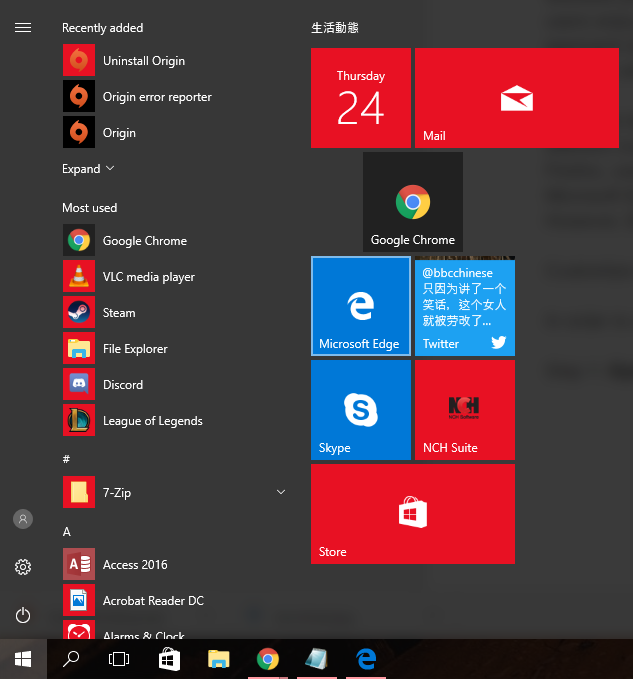
ขั้นตอนที่ 2: เปิดแท็บใหม่บน Edge โดยคลิกที่ไอคอนเครื่องหมายบวกที่ด้านบนของหน้าต่างเบราว์เซอร์หรือกด Ctrl + T พร้อมกันบนแป้นพิมพ์

ขั้นตอนที่ 3: สิ่งแรกที่คุณจะเห็นหลังจากสร้างแท็บใหม่คือตัวเลือกในการเลือกประเทศและภาษาที่คุณต้องการให้ฟีดข่าวของคุณใช้
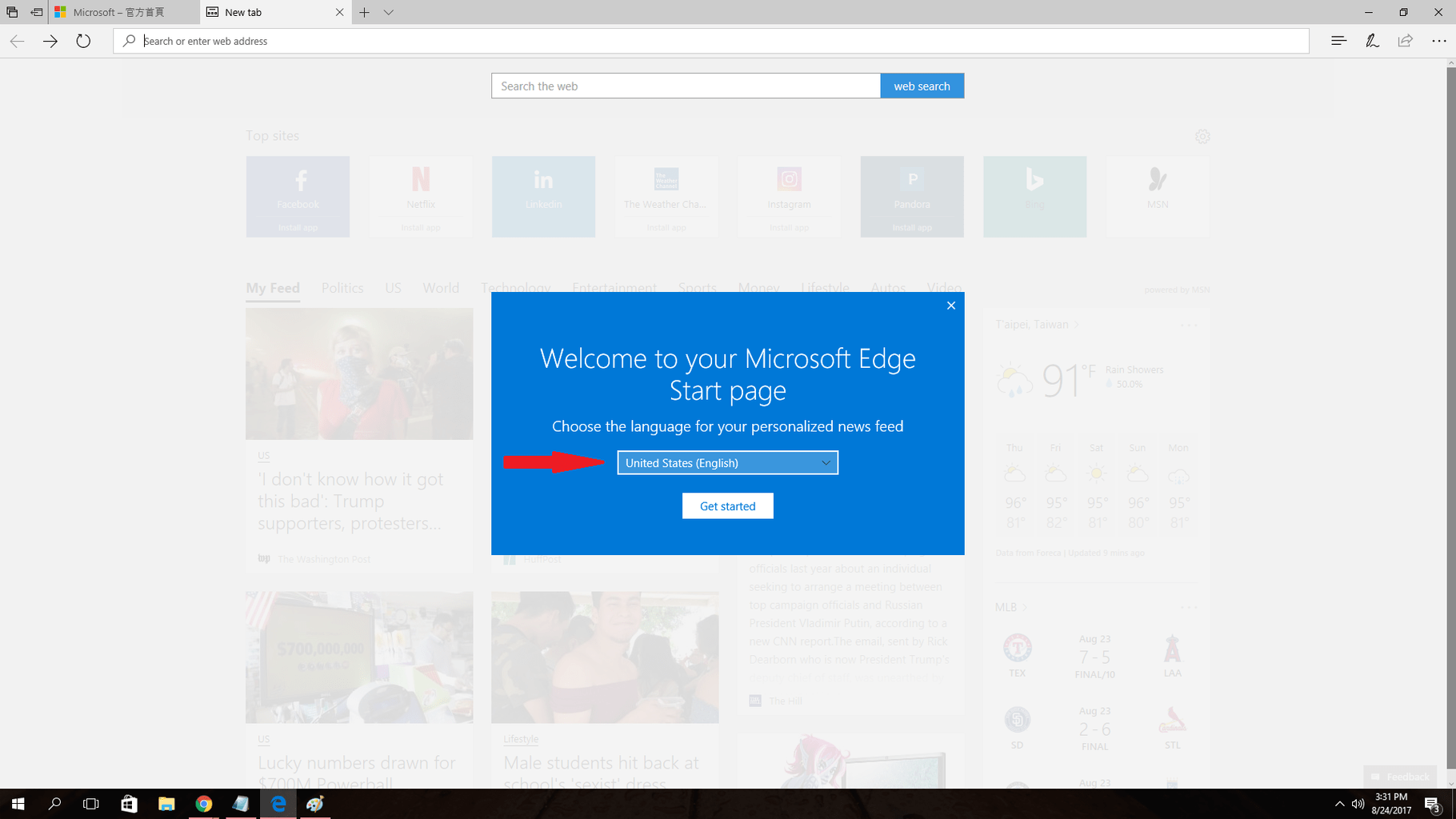 ขั้นตอนที่ 4: หลังจากที่คุณเลือกภาษาที่ต้องการแล้ว คุณจะต้องคลิกที่ไอคอนรูปเฟืองเล็กๆ ทางด้านขวาสุด ด้านบนสุดของเบราว์เซอร์ ไอคอนรูปเฟืองนี้จะช่วยให้คุณปรับแต่งหน้าแท็บใหม่ของ Edge
ขั้นตอนที่ 4: หลังจากที่คุณเลือกภาษาที่ต้องการแล้ว คุณจะต้องคลิกที่ไอคอนรูปเฟืองเล็กๆ ทางด้านขวาสุด ด้านบนสุดของเบราว์เซอร์ ไอคอนรูปเฟืองนี้จะช่วยให้คุณปรับแต่งหน้าแท็บใหม่ของ Edge

ขั้นตอนที่ 5: ตอนนี้คุณสามารถปรับแต่งการ์ดข้อมูล ภาษา และการตั้งค่าการแสดงผลอื่นๆ สำหรับแท็บใหม่ Edge ของ Microsoft ด้านล่างนี้ คุณจะพบข้อมูลเพิ่มเติมเกี่ยวกับแต่ละตัวเลือกเหล่านี้

การตั้งค่าการแสดงหน้า
คุณมีสามตัวเลือกในส่วนนี้: ไซต์ยอดนิยมและฟีดของฉัน ไซต์ยอดนิยม และหน้าว่าง ตัวเลือก 'ไซต์ยอดนิยมและฟีดของฉัน' เป็นตัวเลือกเริ่มต้น ซึ่งค่อนข้างรกด้วยไทล์และลิงก์ ในทางกลับกัน การเลือกตัวเลือก 'ไซต์ยอดนิยม' จะเป็นการนำทั้งการ์ดข้อมูลและข่าวสารบนหน้าแท็บใหม่ออกไป
เว็บไซต์ยอดนิยมที่เข้าชมบ่อยจะเป็นสิ่งเดียวที่คุณจะเห็นในหน้าแท็บใหม่ของคุณ หากคุณเลือกตัวเลือกนี้ ตัวเลือกสุดท้าย 'หน้าว่าง' ตามที่ชื่อแนะนำ ช่วยให้คุณสมบูรณ์ หน้าว่าง. แน่นอนว่าคุณยังมีตัวเลือกในการกลับไปใช้การกำหนดค่าเริ่มต้น

บัตรข้อมูล
กล่าวโดยสรุป ไทล์ขนาดใหญ่ที่อยู่ทางด้านขวาของหน้าแท็บใหม่ของคุณคือการ์ดข้อมูล ขณะนี้ คุณมีตัวเลือกในการเปิดหรือปิดไทล์เหล่านี้เท่านั้น: กีฬา เงิน และสภาพอากาศ ปิดตัวเลือกเหล่านี้ทั้งหมดหากคุณต้องการหน้าที่สะอาดตา อย่างไรก็ตาม หากคุณตัดสินใจที่จะปล่อยทิ้งไว้ สิ่งเหล่านี้อาจมีประโยชน์และสะดวกทีเดียว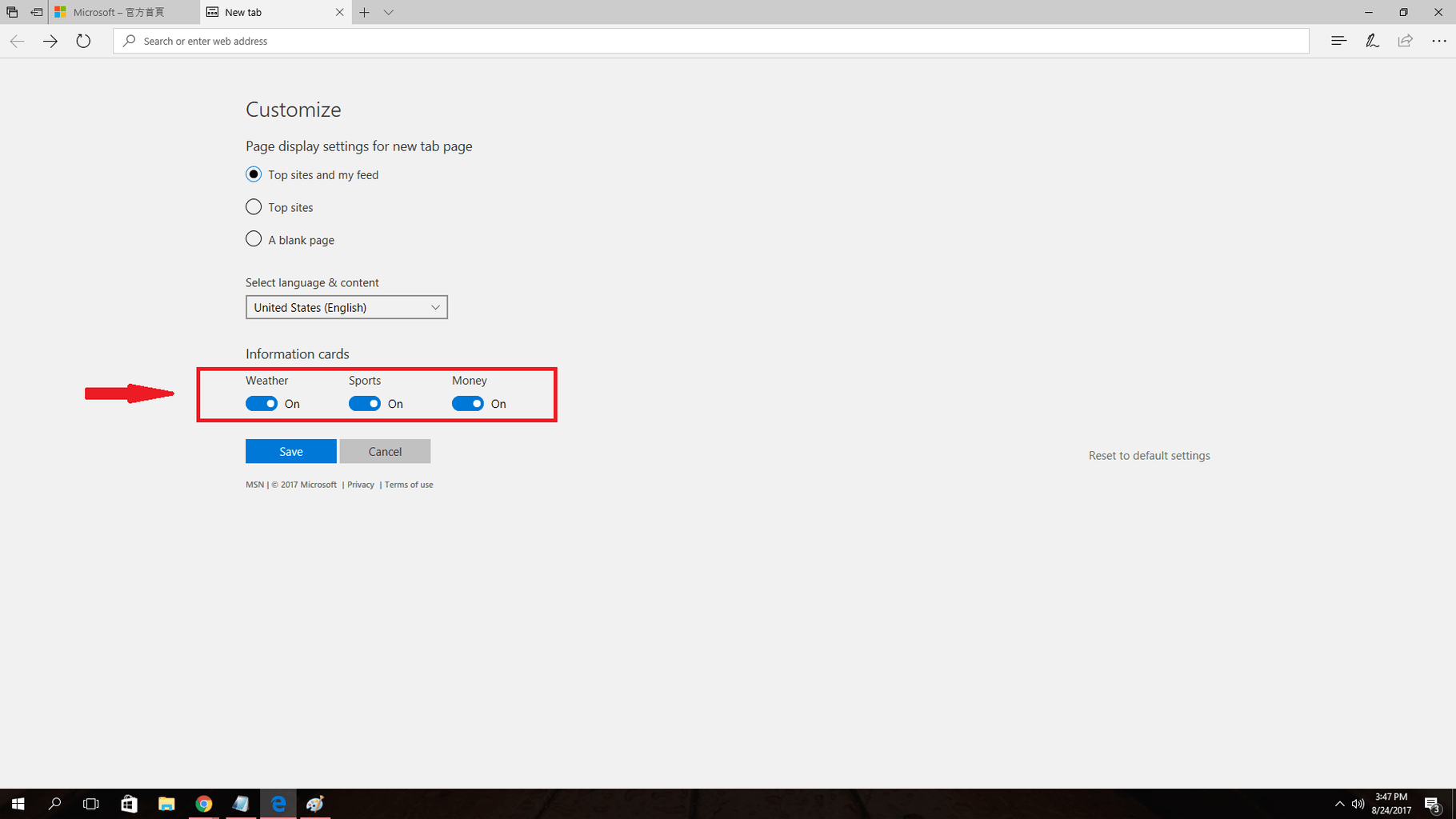
เลือกภาษาและเนื้อหา
ตัวเลือกนี้ไม่เพียงแต่ให้คุณเลือก select ภาษาของเบราว์เซอร์ของคุณแต่ยังเปลี่ยนข่าวที่คุณได้รับ กล่าวอีกนัยหนึ่ง คุณสามารถรับข่าวสารท้องถิ่นจากประเทศใดก็ได้ทั่วโลกเพียงแค่เปลี่ยนประเทศ ผู้ที่สนใจข่าวท้องถิ่นจากประเทศต่างๆ จะพบว่าคุณลักษณะนี้มีความเรียบร้อย
นอกจากนี้ เมื่อคุณเลือกประเทศแล้ว คุณจะมีตัวเลือกในการเลือกหัวข้อที่คุณชื่นชอบ การทำเช่นนี้จะส่งผลต่อสิ่งที่คุณเห็นในฟีดของคุณ

โดยรวมแล้วในขณะที่ Microsoft Edge นั้นไม่ยืดหยุ่นเท่าเบราว์เซอร์ไททันอื่น ๆ เช่น Firefox และ Chrome ก็ได้รับตำแหน่งเป็นหนึ่งในเบราว์เซอร์อันดับต้น ๆ ในตลาดอย่างแน่นอน หวังว่าข้อมูลเกี่ยวกับวิธีการปรับแต่งหน้าแท็บใหม่ของ Edge จะทำให้ประสบการณ์การท่องเว็บของคุณน่าพึงพอใจยิ่งขึ้น
คุณคิดว่าควรเพิ่มอะไรในหน้าตัวเลือกของ Microsoft Edge
เรื่องราวที่เกี่ยวข้องที่คุณต้องตรวจสอบ:
- Edge สามารถรองรับ Ask Cortana และเครื่องมือค้นหาที่สองใน Context Menu
- นี่คือวิธีที่ Fall Creators Update ให้คุณปรับแต่งรายการโปรดใน Edge
- วิธีปิดการใช้งานหน้าจอต้อนรับของ Microsoft Edge
 ยังคงมีปัญหา?แก้ไขด้วยเครื่องมือนี้:
ยังคงมีปัญหา?แก้ไขด้วยเครื่องมือนี้:
- ดาวน์โหลดเครื่องมือซ่อมแซมพีซีนี้ ได้รับการจัดอันดับยอดเยี่ยมใน TrustPilot.com (การดาวน์โหลดเริ่มต้นในหน้านี้)
- คลิก เริ่มสแกน เพื่อค้นหาปัญหาของ Windows ที่อาจทำให้เกิดปัญหากับพีซี
- คลิก ซ่อมทั้งหมด เพื่อแก้ไขปัญหาเกี่ยวกับเทคโนโลยีที่จดสิทธิบัตร (ส่วนลดพิเศษสำหรับผู้อ่านของเรา)
Restoro ถูกดาวน์โหลดโดย 0 ผู้อ่านในเดือนนี้
![Cómo Arreglar una Tarjeta Gráfica NVIDIA no Detectada [Windows 11]](/f/28a35cec3321150c6f122a524fb40f5a.jpg?width=300&height=460)
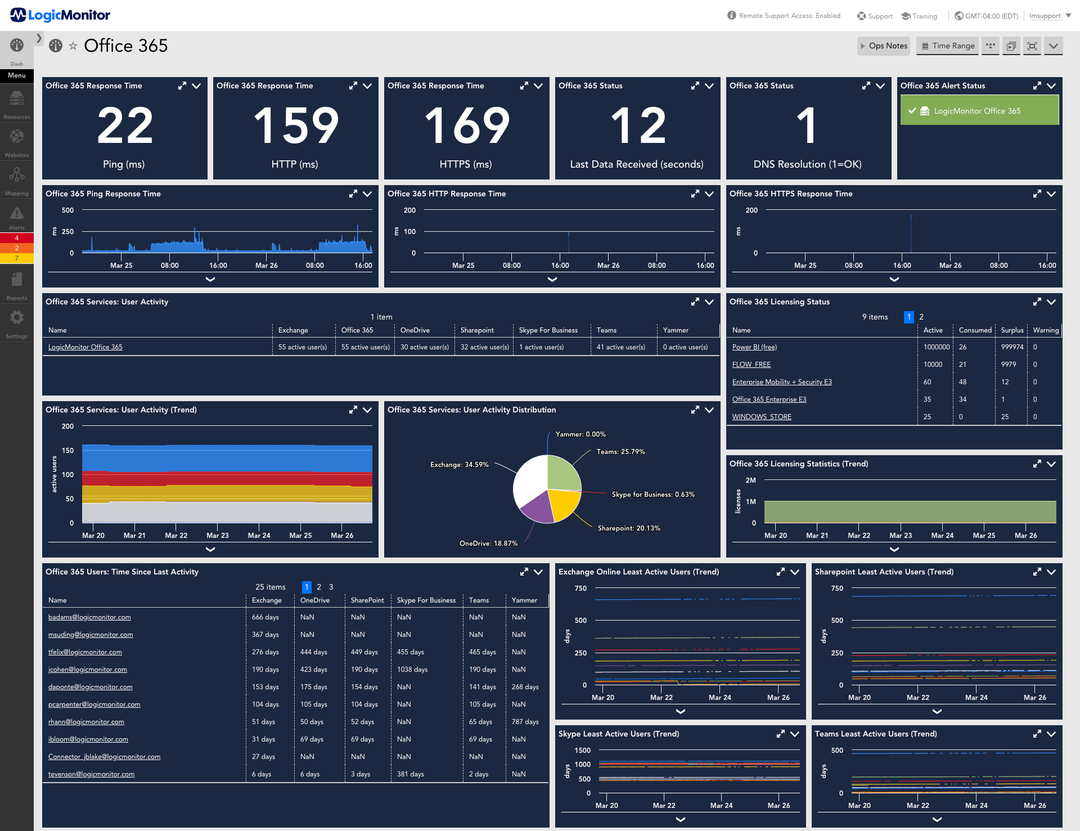
![Cómo Ver Brasil vs Suiza en Vivo ฟรี [Catar 2022]](/f/7725d9957b385127c058f747e3717d22.png?width=300&height=460)